使用UPDF AI來總結PDF文件摘要
將PDF檔案進行總結摘要非常重要,它能把冗長的文件轉換成短小精悍、易於閱讀的文字。這不僅省去了閱讀長篇內容的麻煩,還能節省大量時間,並且有效吸收要點。這個過程幫助用戶無需閱讀整篇文章,就能快速理解冗長的報告、研究論文或各種法律文件。本文提供了一個透過一些絕佳方法來總結PDF的解決方案。
本文中我們將使用的工具是UPDF AI,因為它可以直接為PDF文件生成摘要。它適用於Windows、Mac、Android、iOS系統以及線上版本,因此您可以隨時隨地使用它。首先,從下方顯示的按鈕下載UPDF,然後按照以下方法來總結PDF文件。
Windows • macOS • iOS • Android 100% 安全性
第1部分:在Windows/Mac電腦上總結PDF文件
如果你正在尋找一個能幫助你高效處理冗長文檔的解決方案,不妨使用UPDF AI功能。這個工具提供多種PDF總結摘要模式,在處理不同項目時非常實用。
此外,UPDF AI助手為學位論文提供了專門的總結摘要模式,可在幾秒鐘內為您呈現深入分析。此外,它還會顯示所有作者、機構隸屬、關鍵詞、摘要以及整篇論文的總結。
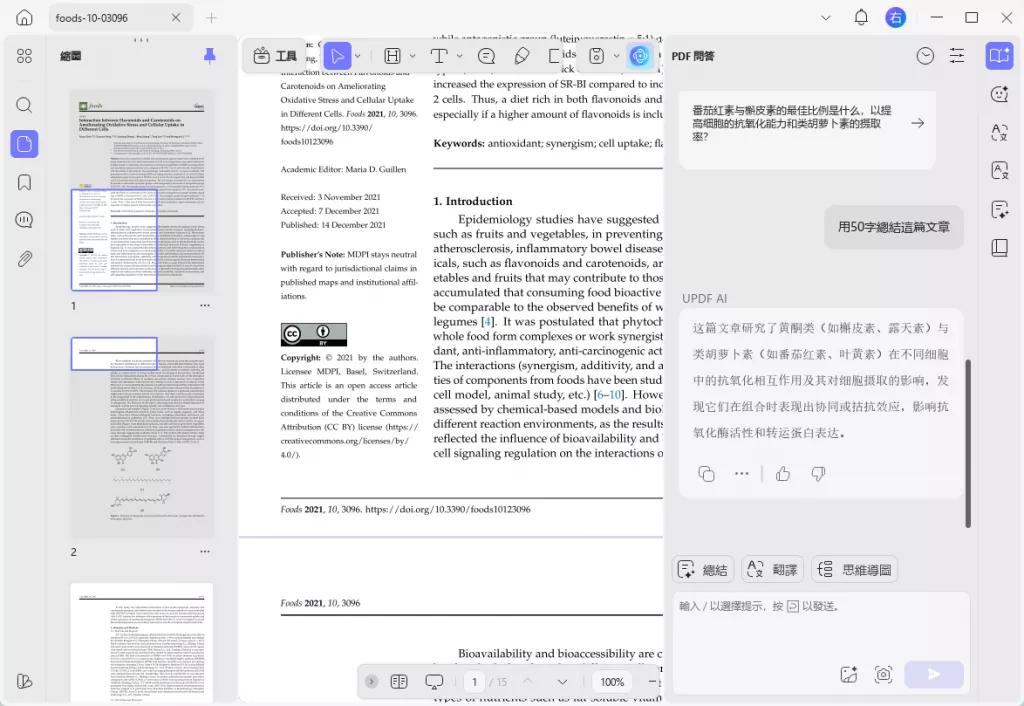
另一種通用模式是為標準PDF設計的,它會提取文件中最重要的要點,同時保持可讀性。透過這個濃縮版的文件,用戶可以輕鬆瀏覽而不會遺失細節。
總結整份文件
若要總結一份冗长的PDF文件以了解其中的主要討論內容,請遵循以下簡單的逐步說明:
步驟1:存取UPDF AI工具
首先在UPDF中打開文件,然後從螢幕右上角存取「UPDF AI」工具。
之後,選擇「PDF問答」功能,然後按下「與PDF聊天」按鈕,這樣做會自動建立整份文件的總結摘要。
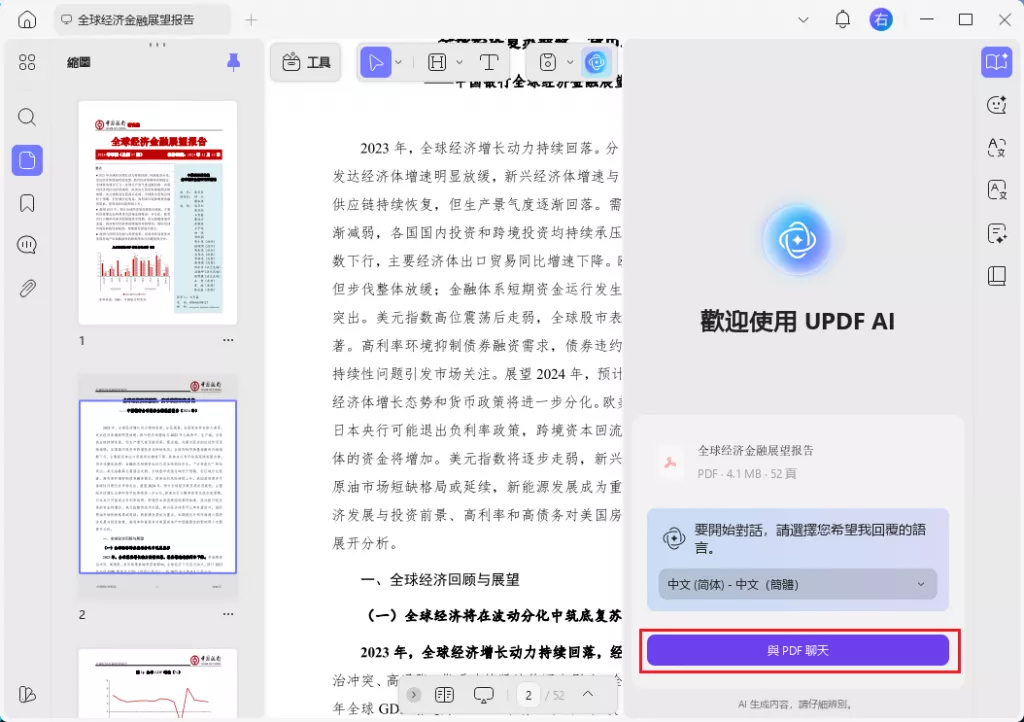
步驟2:總結PDF
接下來,閱讀由UPDF AI生成的總結摘要以了解文檔的要點。之後,您可以向UPDF AI給出專門的指示,以更好地理解該文檔,例如:
- 從文件中提取主要論點或結論。
- 本文檔的整體目標是什麼?
- 總結文件中使用的方法或途徑
- 文件中呈現了哪些關鍵統計數據或數值資料?
- 總結作者提出的任何建議或行動。
您也可以使用UPDF AI生成的自動化問題來深入了解更多細節。
總結特定頁面
您是否想要總結PDF中資訊和表格過多的特定頁面?別擔心,透過UPDF AI,您也可以總結摘要檔案中的特定頁面。UPDF AI能夠根據頁面範圍分析文件,這使它成為所有PDF AI工具中的佼佼者。
在詢問模式中,點擊「開始使用」後,您可以點擊「總結」按鈕,選擇您想要生成總結摘要的頁面範圍,然後點擊「總結」按鈕,按頁開始生成PDF的總結摘要。
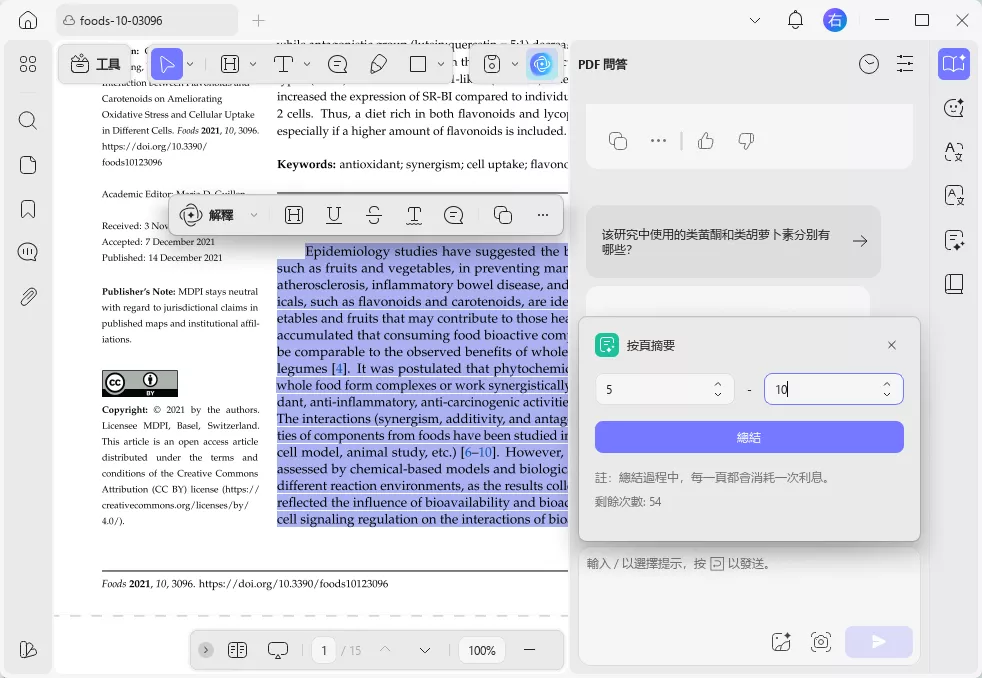
透過輸入提示進行總結
透過UPDF AI的提示功能,用戶可以添加具體細節,說明他們希望AI如何總結內容。你甚至可以要求它標記特定的單詞和句子,並創建一個結構化、濃縮的PDF大綱。我們為你提供了一份指南,幫助你了解如何輸入總結提示:
步驟1. 在「詢問PDF」模式中複製並貼上想要的文字
在這個工具上打開PDF後,在「閱讀器」模式中選取合適的文字,即可開啟彈出式功能列。從此處點擊「複製文字」圖示,然後將其「貼上」到「詢問內容」方塊中。
步驟2. 輸入合適的提示詞並進行總結
完成後,在貼上的文字旁輸入想要的提示,然後點擊「傳送」按鈕,即可生成特定的總結摘要的內容。
提示範例:以簡短的要點解釋內容。
步驟3. 利用提示的總結摘要文本
幾秒鐘後,AI將提供經提示產生的複製文本總結摘要版本,讓您可以輕鬆瀏覽。
選擇以進行總結摘要
每當您在此工具中匯入PDF時,您可以選擇特定行直接總結文本。按照這些步驟操作,了解如何選擇要總結的文本:
步驟1. 選取文字並進行總結摘要
當您處於「閱讀器」模式或「註釋」模式時,選取任何文字,就會出現一個包含UPDF AI的浮動工具列。此時選取「總結」選項,它就會自動為您總結內容。
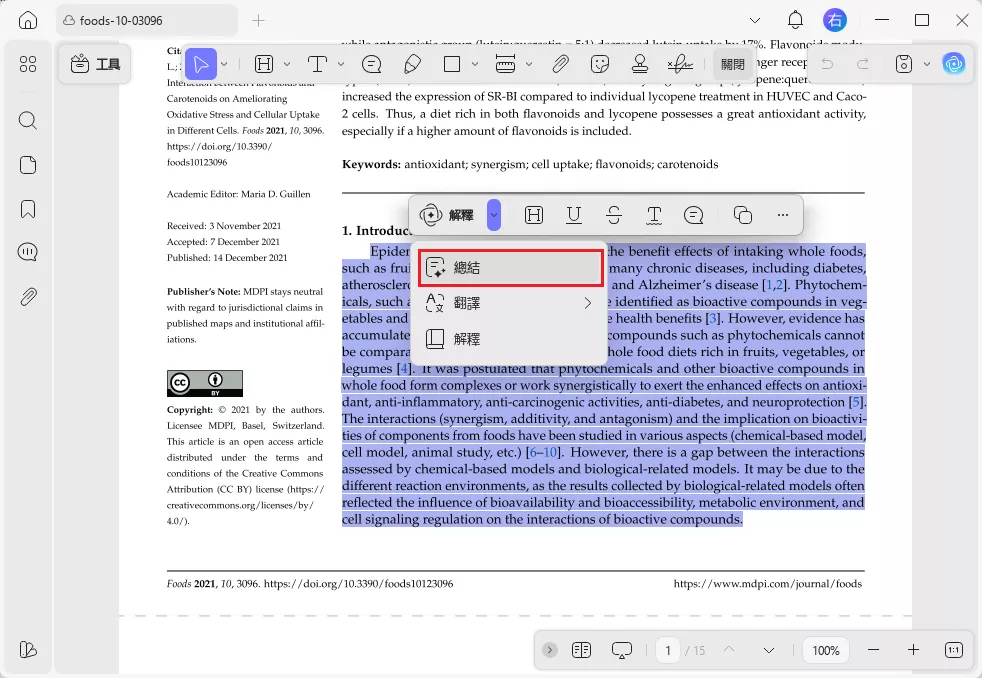
步驟2. 複製結果或將結果製作成註解
現在,您可以點擊複製按鈕來複製結果。或者,點擊評論或高亮圖標,使結果以便利貼的形式顯示。
總結掃描的PDF
除了所有其他先進的AI功能外,UPDF還能夠總結掃描的PDF文件。我們將為您提供兩種簡單的方法,告訴您如何使用UPDF AI總結您的掃描PDF。
1. AI 光學字元辨識
UPDF AI支援截圖、上傳圖片以及與圖片互動聊天。因此,您可以上傳想要總結的PDF截圖,並要求一份清晰的總結摘要。以下是為您提供的指南。
步驟1. 使用UPDF打開掃描的PDF,點擊「AI」圖示,選擇「聊天」模式,點擊「截圖」按鈕,然後繪製選取掃描PDF中你需要的內容進行截圖。
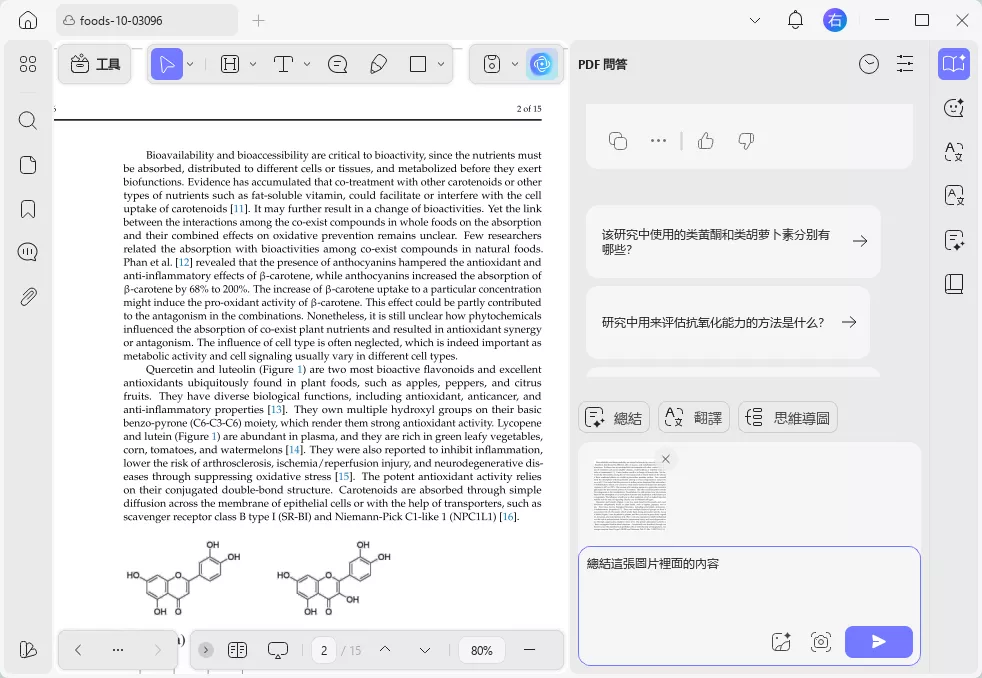
步驟 2. 輸入提示詞「總結此內容」,然後UPDF AI將幫助您總結螢幕截圖。
螢幕截圖只能擷取掃描版PDF中的部分內容。如果您想按頁進行總結,可以使用UPDF將掃描版PDF文件轉換為圖片,然後使用UPDF AI中的「上傳圖片」圖示,並輸入提示進行總結。
2. 對掃描的PDF進行OCR處理,然後進行總結
掃描的PDF通常是文件中一系列掃描紙張圖像的集合。這意味著用戶無法編輯這些PDF文件或從中搜索數據。但如果你想根據這些文件中提供的信息創建總結摘要,最好先使它們變得可編輯和可搜索。UPDF可以做到這一點。如果你的電腦上還沒有UPDF,可以點擊下方按鈕立即下載。
UPDF OCR 是一項人工智能驅動的技術,可將您的掃描 PDF、紙質文件和圖像轉換為可搜索和可編輯的 PDF,其 OCR 工具支援 38 種語言。此外,您還可以從 3 個選項中調整輸出佈局。最重要的是,經 OCR 轉換後的文件會比原始文件小得多。
對掃描版PDF應用OCR的簡單說明
UPDF OCR技術是現代世界的一場革命,它使掃描文件的文件管理變得更加容易。要使用UPDF OCR技術,請按照此處討論的簡單步驟操作:
步驟1. 啟動UPDF並匯入檔案
在您的設備上打開UPDF,然後從主屏幕點擊「打開文件」按鈕。接下來,選擇您的PDF文檔並點擊「打開」。

步驟2. 應用OCR功能
開啟PDF後,點擊「工具」,然後從選項中選擇「OCR」。接著選擇「文件類型」、「文件語言」和「頁面範圍」。
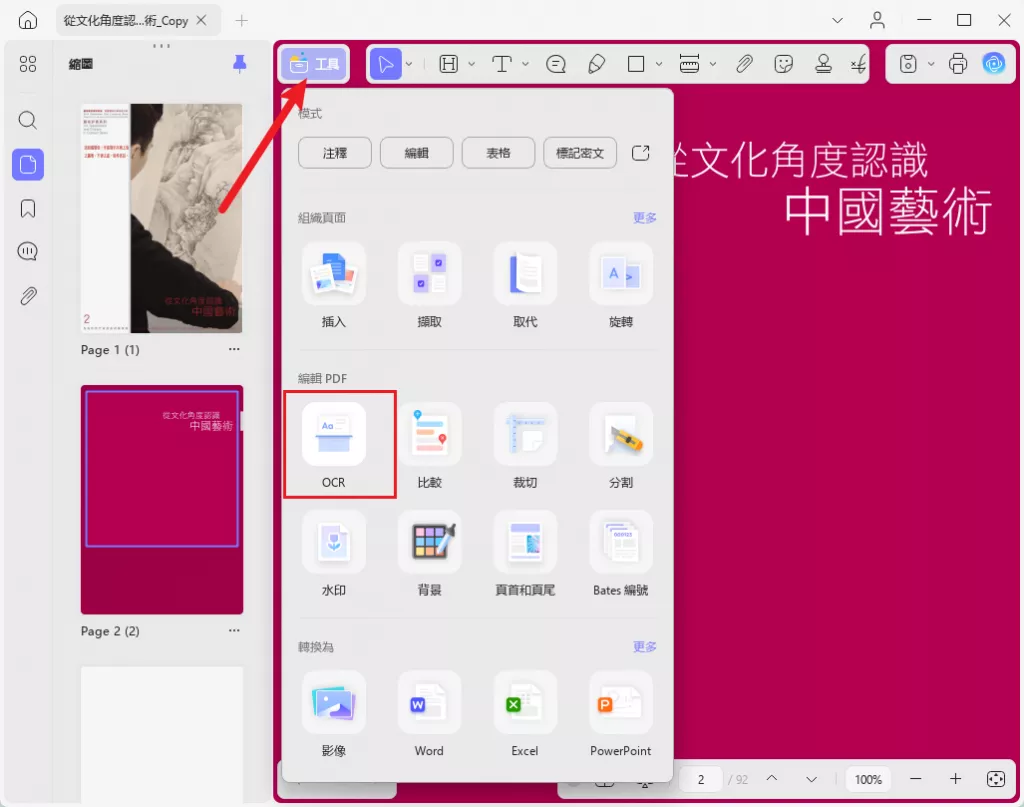
完成所有設定後,按下「轉換」按鈕,並選擇OCR檔案的儲存位置。選定資料夾後,點擊「儲存」按鈕即可完成整個流程。
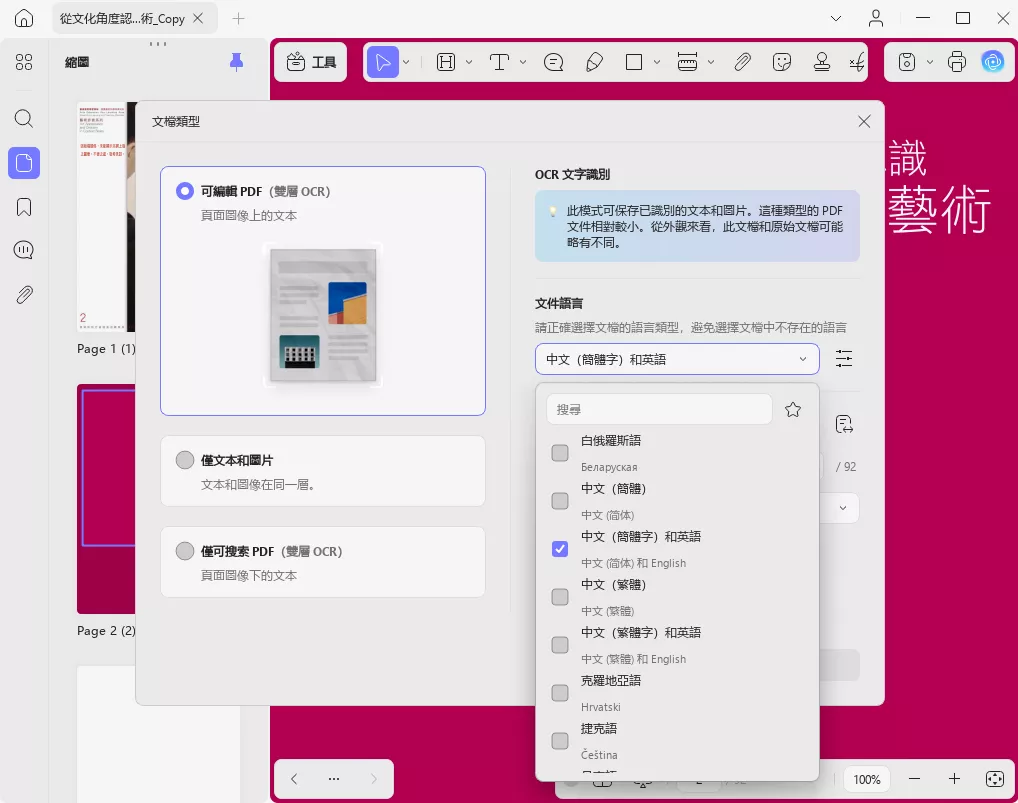
步驟3. 要求UPDF AI總結PDF
現在,您可以像我們上面解釋的那樣,讓UPDF AI來總結可編輯的PDF文件。點擊下方按鈕下載該軟體,體驗所有精彩功能。
以心智圖格式進行總結摘要
如果您不喜歡以文字格式總結文件的摘要,可以選擇將其轉換為思維導圖,以便更好地理解。以下是為您提供的指南。
步驟1. 在UPDF中打開PDF後,點擊「UPDF AI」>「PDF問答」>「與PDF聊天」。
步驟 2. 點擊「思維導圖」按鈕。選擇思維導圖的頁面範圍。然後,點擊「生成」按鈕開始。
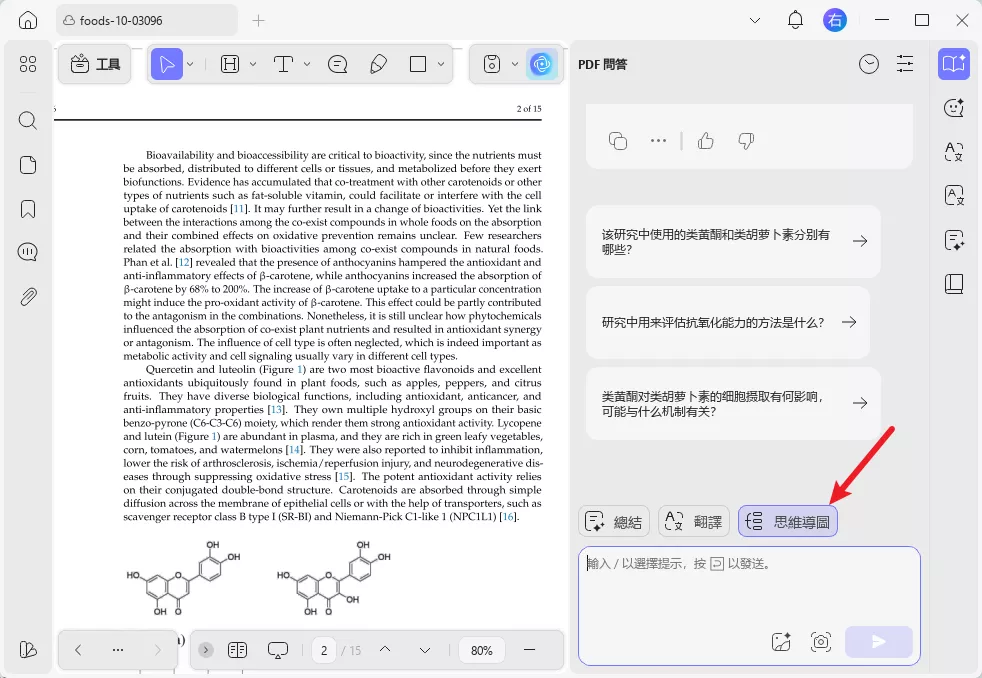
步驟 3. UPDF AI 將開始為您生成思維導圖的總結摘要內容。您可以在瀏覽器中查看、下載為圖片或其他格式、進行縮放等操作。
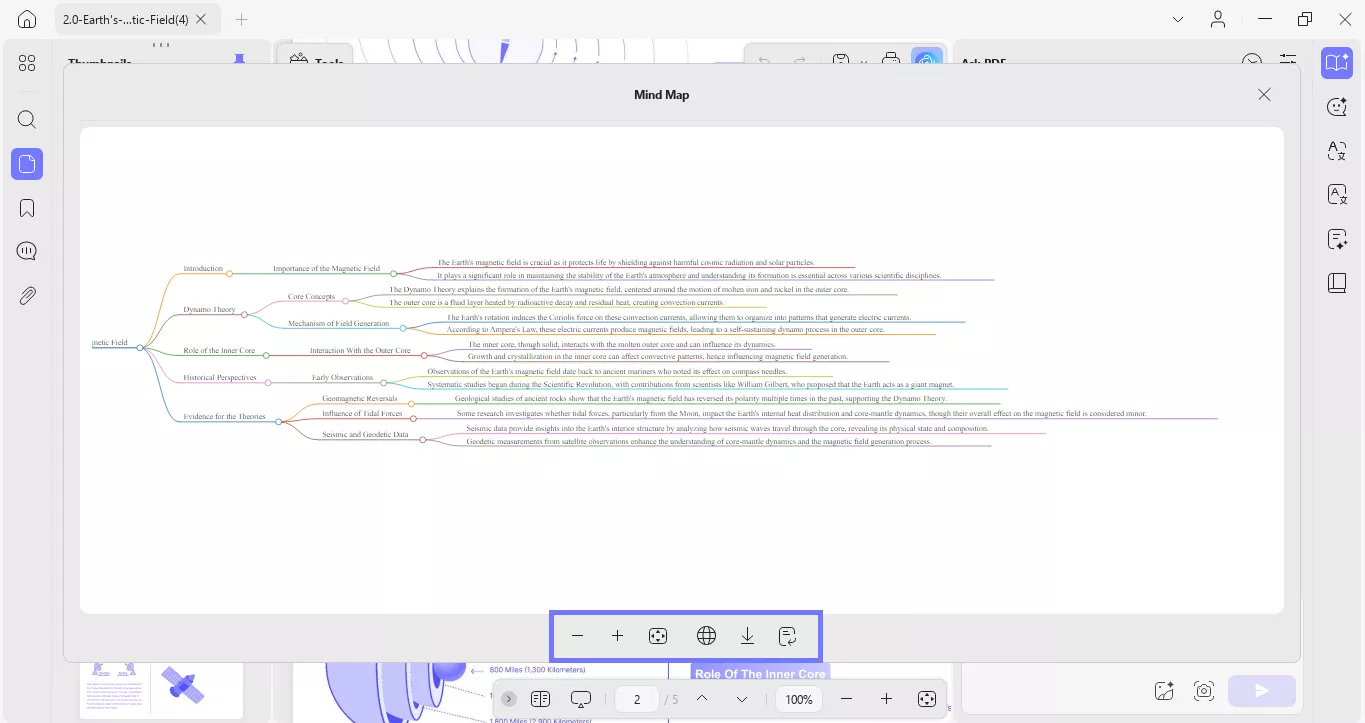
第2部分:在iOS/Android智能手機上總結PDF文件
UPDF的AI不僅能在Windows和Mac上為您提供精簡且易讀性高的內容。您也可以在Android和iOS裝置上使用此AI功能,我們將在接下來的內容中進行說明。請注意,並非所有所述步驟都能在這兩種裝置上執行。
總結整份文件
在您的設備上有不同的方法可以訪問UPDF AI(Android/iOS),這為用戶提供了便利。用戶可以通過在應用程式中打開長篇PDF來濃縮它們,或者訪問AI來總結文件。
步驟1. 開啟PDF並使用UPDF AI進行總結
Windows • macOS • iOS • Android 100% 安全性
點擊「所有PDF」按鈕選擇開啟想要的PDF檔案。之後,點選螢幕右上角的「UPDF AI」圖示,即可查看總結的版本。
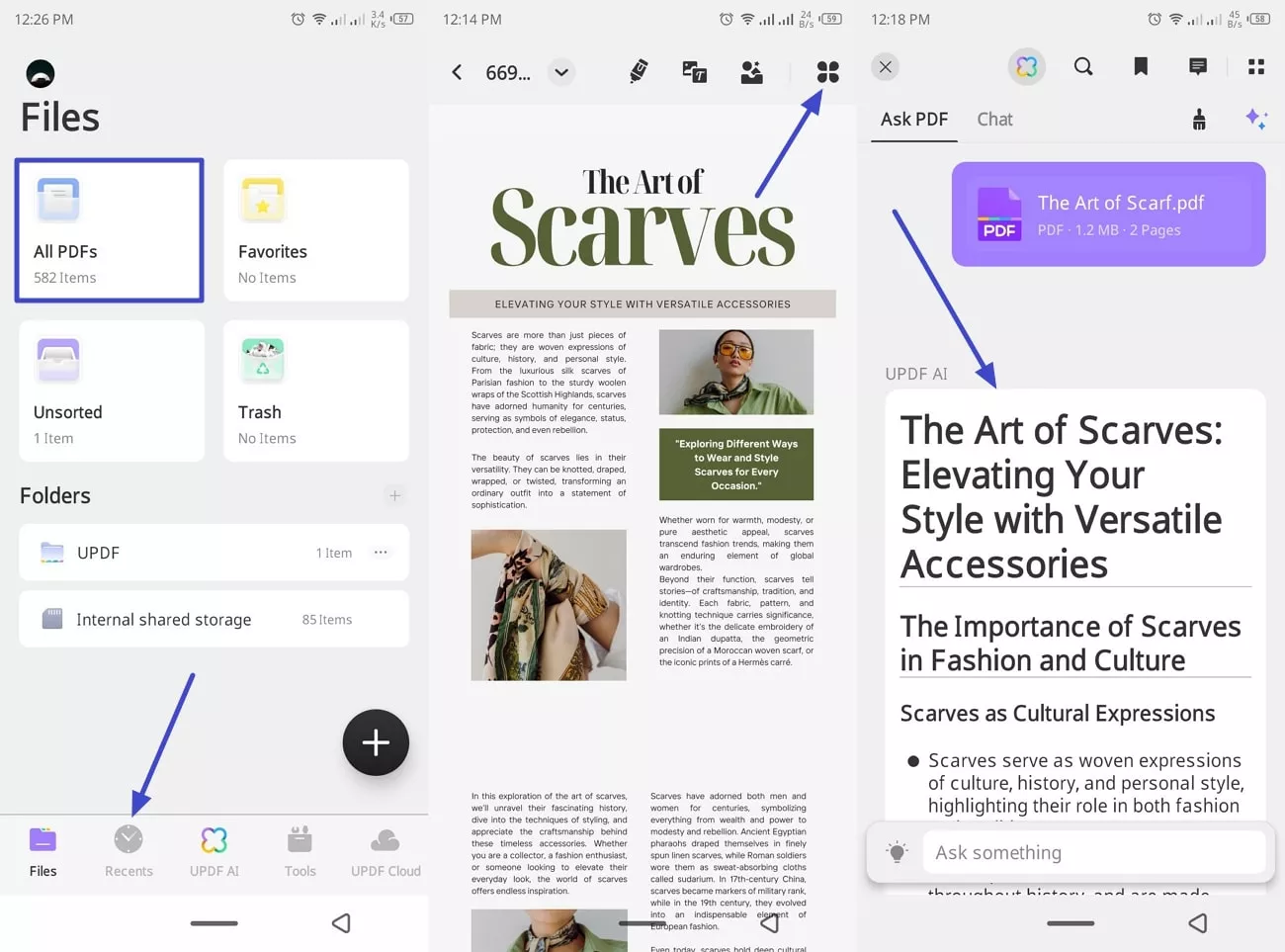
除此之外,您可以直接从主界面底部的标签页开启「UPDF AI」功能。在新开启的画面中,点选「询问AI」标签页里的「选择PDF」按钮,您就会收到總結摘要。
總結特定頁面
透過這款無縫銜接的應用程式,用戶可以總結其文件中的特定頁面。先進的AI會仔細分析這些頁面上的資訊,並提供具有適當標題、結構化且易於閱讀的文字。現在,請仔細閱讀以下說明,了解如何在UPDF AI中選擇特定頁面。
說明:在打開的UPDF AI畫面中,點擊「燈泡」圖示以開啟一個由下至上的「猜你想」選單。從此處選擇「依頁面總結」選項,並打開一個小對話框。接下來,選擇所需的頁面範圍,然後點擊「開始」按鈕,即可獲得該特定頁面的總結版本。
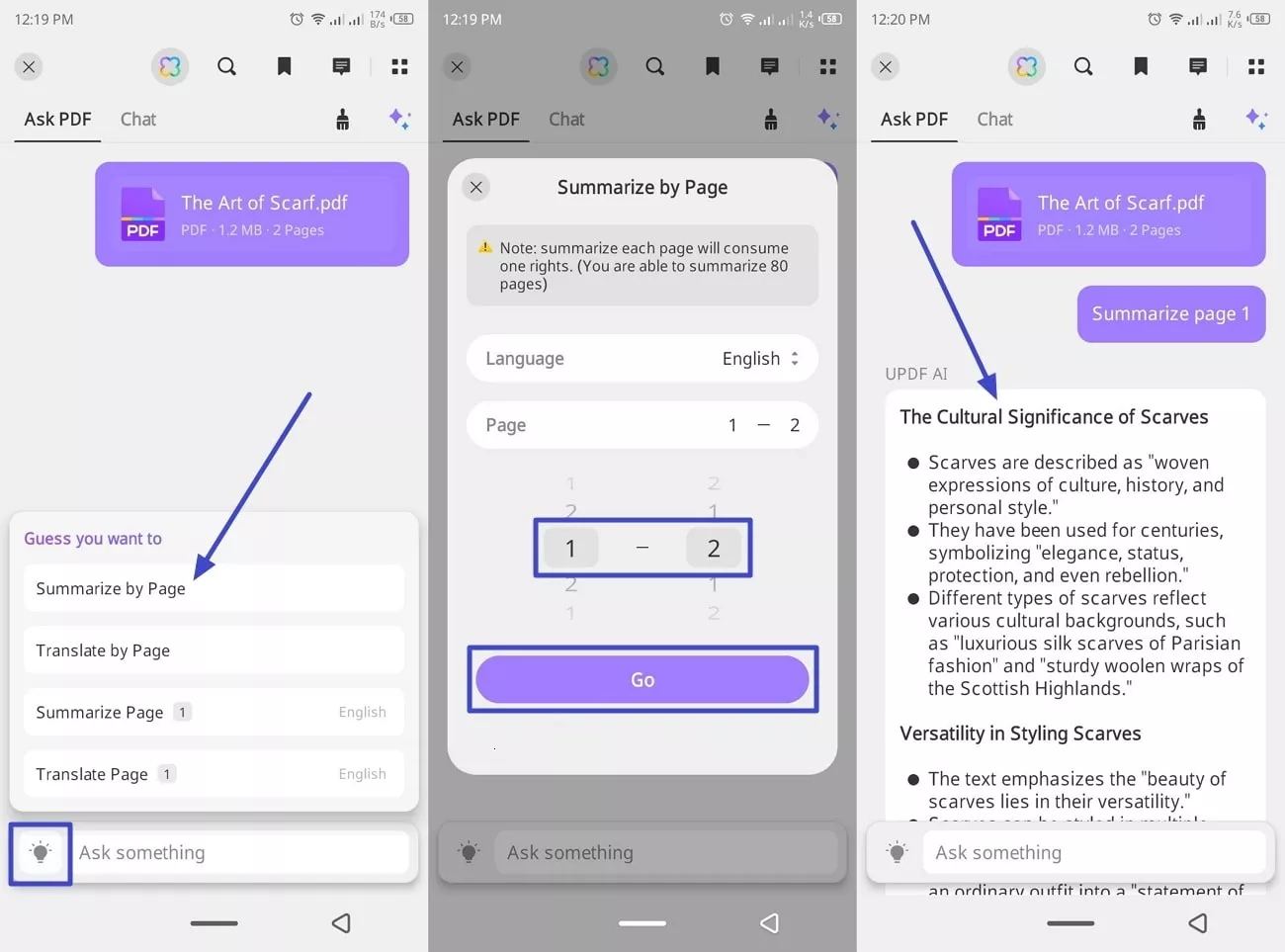
透過輸入提示進行總結摘要
有時,用戶希望從UPDF AI獲得更清晰的信息和某些總結摘要內容。在這種情況下,該AI提供了一個提示功能,您可以在其中輸入任何類型的提示。因此,請仔細閱讀這些說明,自行了解如何輸入提示。
說明:若要新增提示,請點選底部的「詢問某事」方塊,並輸入合適的總結摘要提示。輸入完成後,點選同一方塊上的「傳送」按鈕,即可取得所輸入提示的所需摘要。
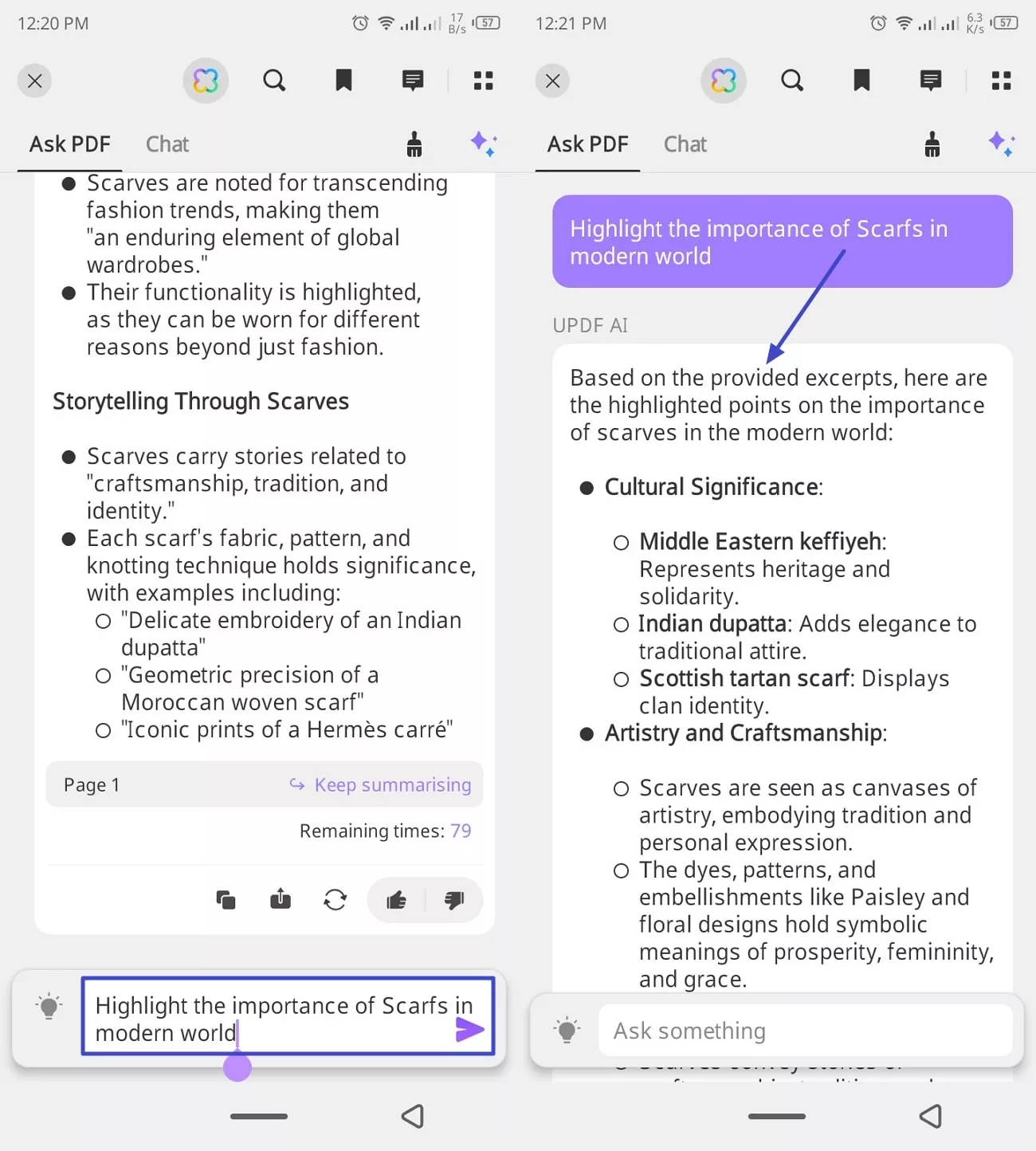
選擇以進行總結
當您時間有限且想要快速獲得總結摘要內容時,選擇功能非常實用。透過選取PDF中的任何部分,使用AI在幾秒鐘內進行總結,並複製/貼上以快速複習。我們提供了以下易於遵循的指示,說明如何選取和總結文字:
說明:在這個應用程式上開啟PDF,並從檔案中選取想要的段落或行,以開啟快顯選單。之後,從選單中按下「UPDF AI」選項,並在開啟的由下而上選單中選擇「總結」。這將為您提供選取文字的總結,您可以複製、貼上並快速瀏覽。
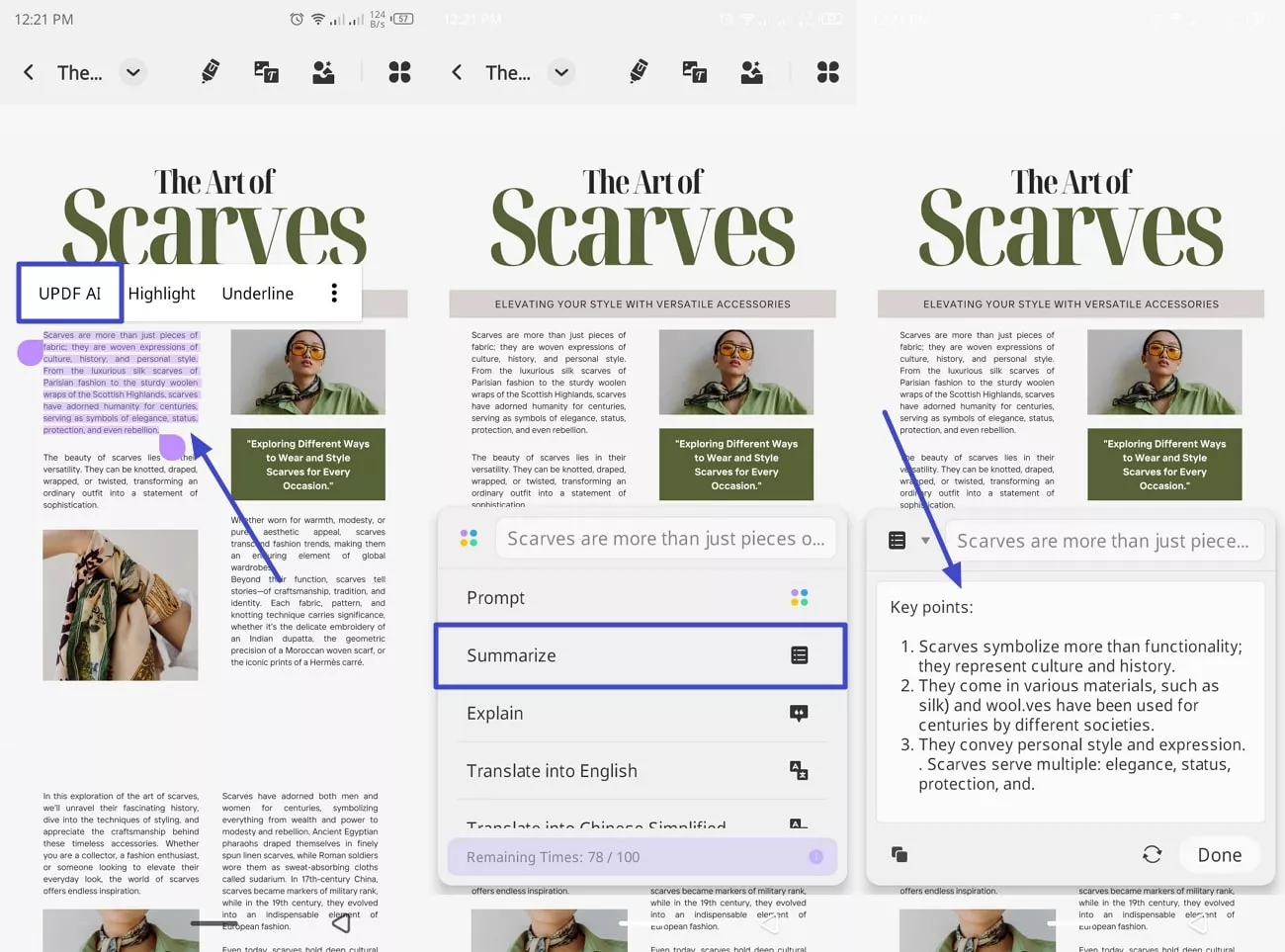
第3部分:在網頁瀏覽器上總結PDF
有時你會想要一個高效的線上AI總結摘要解決方案,而不是下載任何工具。
UPDF AI 推出了由 GPT-5 和 Deepseek R1 提供支持的完美線上 AI 解決方案,能讓用戶即時總結冗長的文件。
按頁總結單一PDF
當您最初將PDF上傳到網頁瀏覽器界面時,UPDF AI會自動生成文檔總結摘要。但是,如果您需要特定頁面的總結摘要,可以按照以下步驟操作:
步驟1. 訪問Chat PDF並上傳PDF文件
首先,進入UPDF AI的「PDF問答」功能的主界面,然後點擊「上傳文件」按鈕來添加你想要總結的PDF文件,以此啟動該程序。

步驟 2. 閱讀自動生成的總結摘要並點擊「總結」
上傳文件後,AI 工具會自動生成整份文件的摘要。閱讀完畢後,您可以從文字方塊上方的標籤中選擇「總結」選項。
上傳文件後,UPDF AI工具會自動生成整份文件的總結摘要。閱讀完畢後,您可以從文字方塊上方的標籤中選擇「總結」選項。
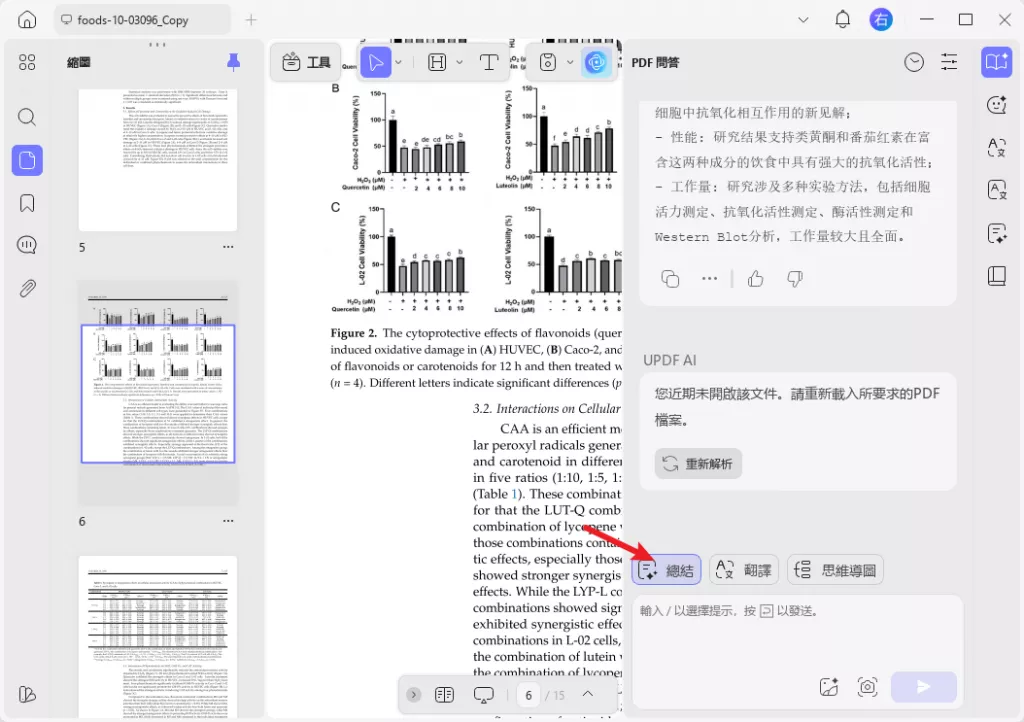
步驟3. 選擇頁面範圍並點擊總結摘要
當「按頁總結PDF」對話方塊彈出時,您必須根據所需的簡潔資訊選擇頁面範圍。接下來,點擊「總結」,讓UPDF AI生成結果。
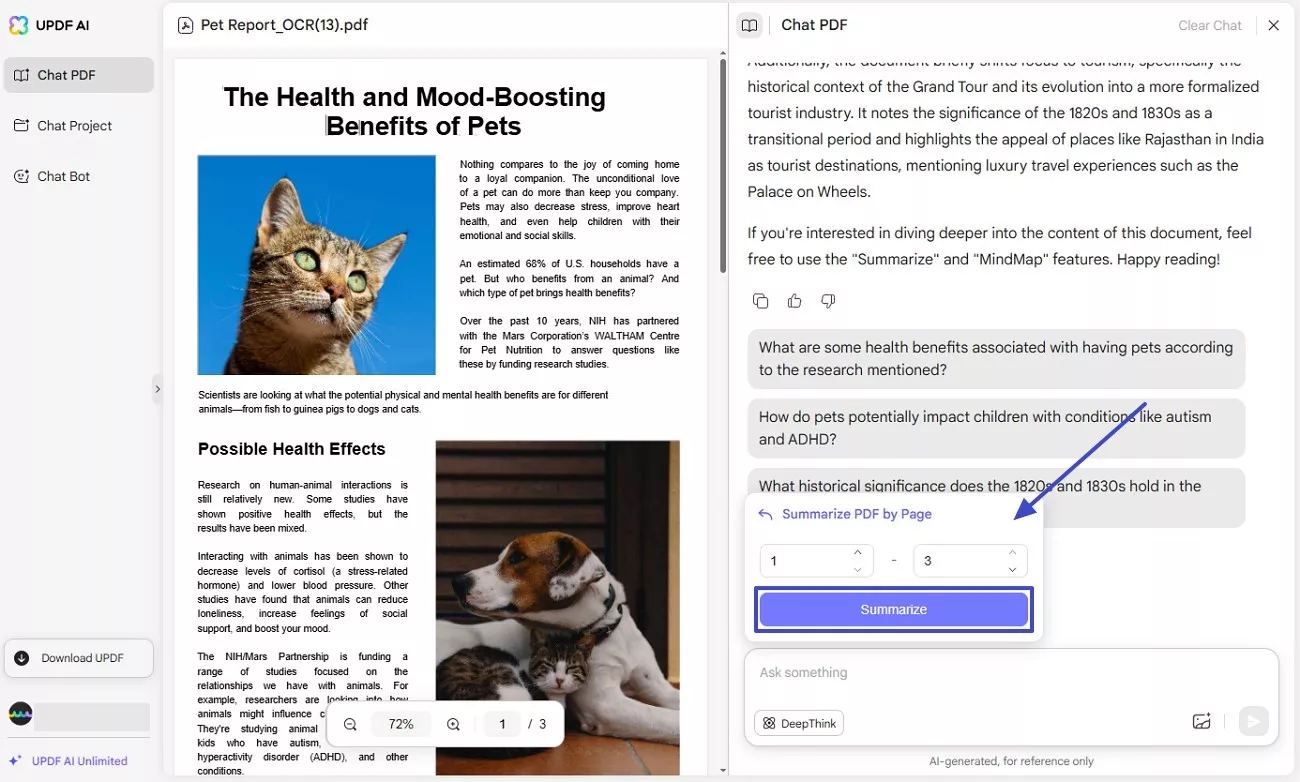
步驟4. 檢閱生成的總結內容
最後,您會得到您指定頁面的總結。您可以讓AI「繼續總結」,也可以根據您的需求「複製」或「重新生成」結果。
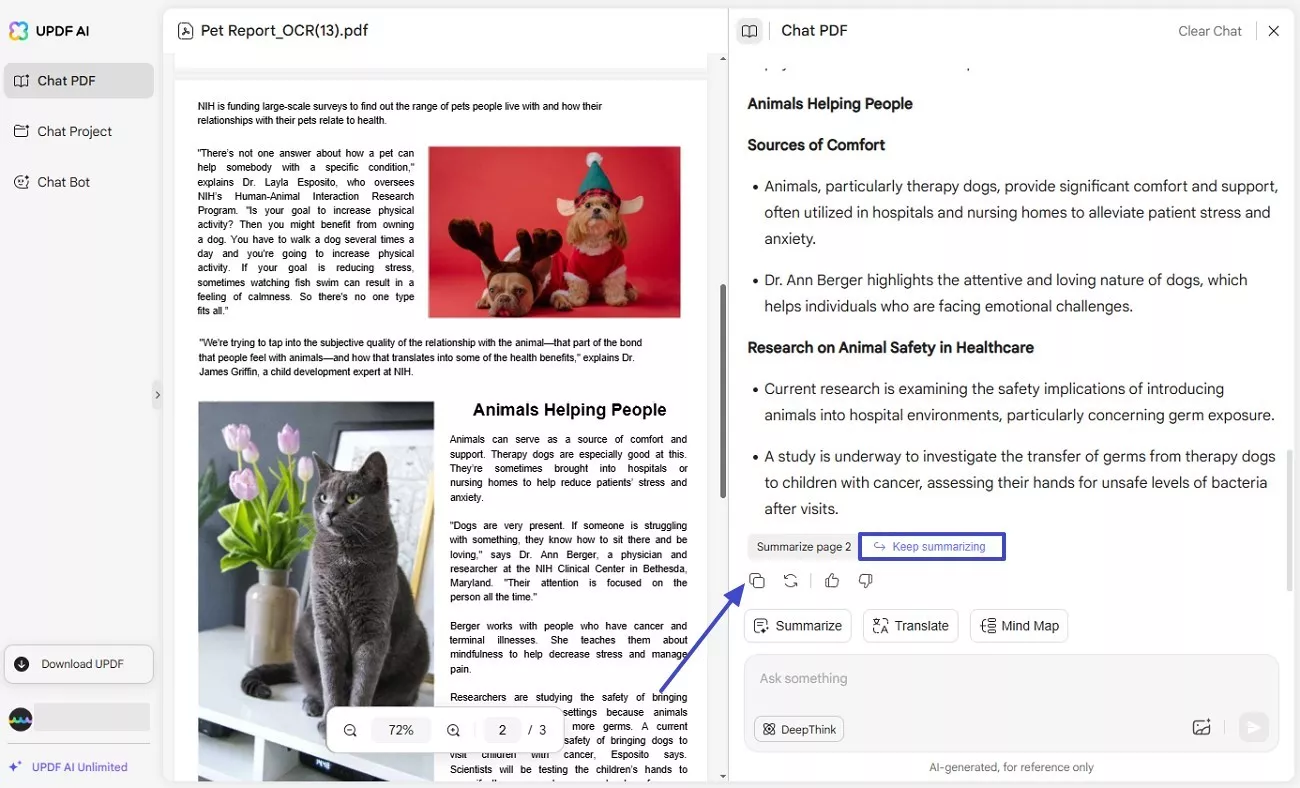
總結多個PDF
UPDF AI的線上版本也支援同時彙整多份PDF,使其成為處理大量文件的高效工具。UPDF AI線上免費版允許用戶在一個集合中上傳最多5份文件。與此相比,您可以升級至付費版,以同時上傳和彙整最多100份PDF,讓流程變得更加輕鬆。因此,請按照以下步驟操作,學習如何彙整多份PDF:
步驟1. 訪問UPDF AI聊天項目並上傳多個文件
若要開始彙總多個PDF,請瀏覽UPDF AI的「項目聊天」部分,然後點擊「批次上傳文件」按鈕。
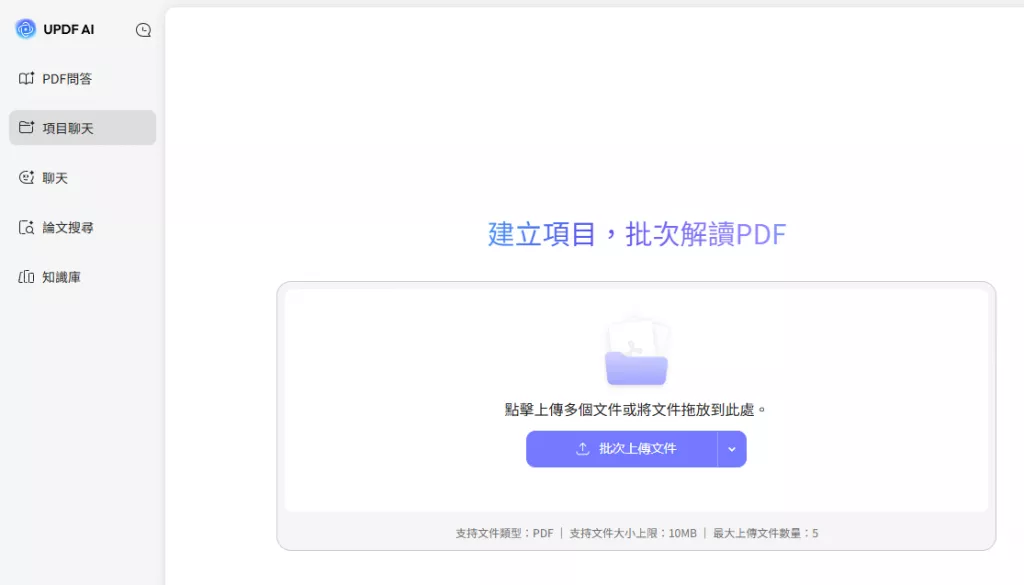
步驟2. 點擊開始與項目聊天
您上傳了多個PDF文件後,請點擊「開始與專案聊天」按鈕進入下一個介面。
步驟3. 將滑鼠懸停在每個PDF上以獲取縮略總結摘要
當您所有的PDF都上傳至UPDF AI的「帶有項目」聊天界面後,它會根據每份文件的內容自動生成一小段文字。這將幫助您了解每份PDF的基本內容。此外,您可以將滑鼠懸停在側邊欄的每份文件上,以獲取更全面的文本總結摘要。
注意:如果您需要在「聊天專案」中彙總特定上傳的檔案,您可以點擊「@ 選擇檔案」或在聊天框中輸入「@」,選擇特定文件。然後,輸入諸如「翻譯此文件」或「彙總第2頁」之類的提示,並點擊「傳送」按鈕進行彙總。
額外提示:從標準摘要自動轉換為基於研究的總結摘要
UPDF AI 能夠自動偵測您上傳的文件類型。當您上傳標準 PDF 時,UPDF AI 會產生更簡潔的摘要。而對於研究型 PDF 文件,它會生成包含關鍵細節的總結摘要,例如標題、作者、所屬機構、關鍵字、URL 和結構化內容。
結論
事實是,我們在閱讀長文本時都會感到無聊和睏倦。長篇和冗長的文檔也是如此。與此同時,使用PDF總結摘要工具來總結長文本可能會有所幫助,這就是為什麼本文深入探討並提供了UPDF AI的總結文檔摘要的方法。該工具在所有設備上都可以使用此功能,例如Windows、Mac、Android、iOS和在線版本,歡迎大家點下面按鈕下載使用。
Windows • macOS • iOS • Android 100% 安全性
 UPDF
UPDF
 Windows
Windows Mac
Mac iPhone/iPad
iPhone/iPad Android
Android UPDF AI 在線
UPDF AI 在線 UPDF 數位簽名
UPDF 數位簽名 PDF 閱讀器
PDF 閱讀器 PDF 文件註釋
PDF 文件註釋 PDF 編輯器
PDF 編輯器 PDF 格式轉換
PDF 格式轉換 建立 PDF
建立 PDF 壓縮 PDF
壓縮 PDF PDF 頁面管理
PDF 頁面管理 合併 PDF
合併 PDF 拆分 PDF
拆分 PDF 裁剪 PDF
裁剪 PDF 刪除頁面
刪除頁面 旋轉頁面
旋轉頁面 PDF 簽名
PDF 簽名 PDF 表單
PDF 表單 PDF 文件對比
PDF 文件對比 PDF 加密
PDF 加密 列印 PDF
列印 PDF 批量處理
批量處理 OCR
OCR UPDF Cloud
UPDF Cloud 關於 UPDF AI
關於 UPDF AI UPDF AI解決方案
UPDF AI解決方案  AI使用者指南
AI使用者指南 UPDF AI常見問題解答
UPDF AI常見問題解答 總結 PDF
總結 PDF 翻譯 PDF
翻譯 PDF 解釋 PDF
解釋 PDF 與 PDF 對話
與 PDF 對話 與圖像對話
與圖像對話 PDF 轉心智圖
PDF 轉心智圖 與 AI 聊天
與 AI 聊天 PDF 轉成 Word
PDF 轉成 Word PDF 轉成 Excel
PDF 轉成 Excel PDF 轉成 PPT
PDF 轉成 PPT 使用者指南
使用者指南 技術規格
技術規格 產品更新日誌
產品更新日誌 常見問題
常見問題 使用技巧
使用技巧 部落格
部落格 UPDF 評論
UPDF 評論 下載中心
下載中心 聯絡我們
聯絡我們